在现代社会,电脑和互联网已经成为人们工作、学习和娱乐的重要工具。然而,有时我们会遇到电脑页面无法打开的问题,这给我们的正常使用带来了很大困扰。本文将探讨一些常见的原因,并提供解决这些问题的方法。
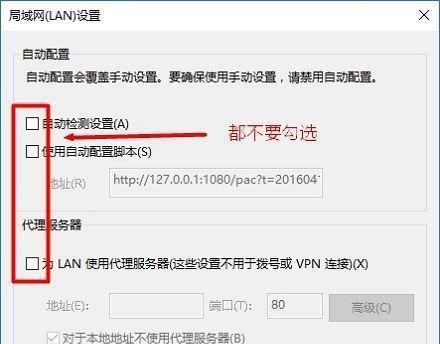
检查网络连接是否正常
我们应该检查电脑是否连接到了互联网。可以通过查看电脑屏幕右下角的网络图标来确认。如果图标显示有网络连接问题,可能是因为网线插口松动或者无线网络设置错误等原因。
重新启动路由器
如果网络连接出现问题,尝试将路由器断电并重新启动。这样做可以帮助清除路由器缓存,并可能解决一些临时的网络问题。
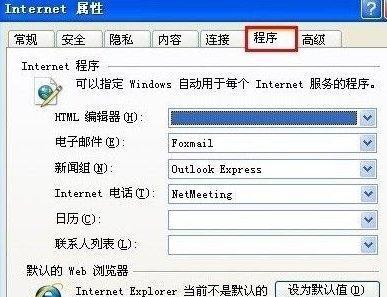
检查防火墙设置
有时候,防火墙可能会阻止某些网页加载。在这种情况下,我们可以暂时关闭防火墙或者调整防火墙设置,以便允许特定网页的访问。
清除浏览器缓存
浏览器缓存可能会导致页面无法加载。通过清除浏览器缓存,可以强制浏览器重新下载网页的最新版本。
尝试使用其他浏览器
有时候,电脑页面无法打开是因为浏览器的问题。尝试使用其他常用的浏览器,如Chrome、Firefox等,看是否可以正常加载页面。

检查DNS设置
域名系统(DNS)负责将网址转换为IP地址,如果DNS设置有问题,可能会导致页面无法打开。可以尝试更改DNS服务器地址或者将其设置为自动获取。
检查主机文件
主机文件是一个文本文件,用于指示计算机如何解析特定的域名。有时候,主机文件可能会被修改或损坏,从而导致页面无法打开。检查主机文件并恢复默认设置可能有助于解决问题。
检查网络代理设置
网络代理可能会导致页面无法加载。确保网络代理设置正确,并尝试禁用或重新配置网络代理。
运行安全模式下的网络连接
有时候,电脑中的恶意软件可能会导致页面无法打开。运行安全模式下的网络连接可以帮助排除这些问题。
检查网页地址是否正确
有时候,我们输入的网页地址可能有误,导致页面无法打开。仔细检查网页地址是否正确,确保没有拼写错误或者多余的符号。
更新浏览器版本
过时的浏览器版本可能会导致页面无法加载。尝试更新浏览器到最新版本,以获得更好的兼容性和性能。
联系网络服务提供商
如果上述方法都无法解决问题,可能是因为网络服务提供商的问题。及时联系网络服务提供商寻求帮助和支持。
咨询技术支持
如果以上方法仍未解决问题,可以咨询电脑品牌的技术支持或寻求专业的电脑维修师傅的帮助。
保持网络安全
在解决电脑页面无法打开的问题时,我们还要注意保持网络安全,避免点击可疑链接或下载未知来源的文件,以免受到网络威胁。
通过检查网络连接、重新启动路由器、调整防火墙设置、清除浏览器缓存等方法,我们可以解决电脑页面无法打开的问题。在遇到问题时,可以逐步尝试这些方法,直到找到解决方案。同时,保持网络安全也是非常重要的。
本文介绍了解决电脑页面无法打开的问题的一些常见方法,包括检查网络连接、重新启动路由器、调整防火墙设置、清除浏览器缓存等。通过逐步尝试这些方法,我们可以解决大部分页面打不开的问题,并保持良好的网络体验。同时,保持网络安全也是我们在使用电脑和互联网时应该重视的事情。




